
КАТЕГОРИИ:
Архитектура-(3434)Астрономия-(809)Биология-(7483)Биотехнологии-(1457)Военное дело-(14632)Высокие технологии-(1363)География-(913)Геология-(1438)Государство-(451)Демография-(1065)Дом-(47672)Журналистика и СМИ-(912)Изобретательство-(14524)Иностранные языки-(4268)Информатика-(17799)Искусство-(1338)История-(13644)Компьютеры-(11121)Косметика-(55)Кулинария-(373)Культура-(8427)Лингвистика-(374)Литература-(1642)Маркетинг-(23702)Математика-(16968)Машиностроение-(1700)Медицина-(12668)Менеджмент-(24684)Механика-(15423)Науковедение-(506)Образование-(11852)Охрана труда-(3308)Педагогика-(5571)Полиграфия-(1312)Политика-(7869)Право-(5454)Приборостроение-(1369)Программирование-(2801)Производство-(97182)Промышленность-(8706)Психология-(18388)Религия-(3217)Связь-(10668)Сельское хозяйство-(299)Социология-(6455)Спорт-(42831)Строительство-(4793)Торговля-(5050)Транспорт-(2929)Туризм-(1568)Физика-(3942)Философия-(17015)Финансы-(26596)Химия-(22929)Экология-(12095)Экономика-(9961)Электроника-(8441)Электротехника-(4623)Энергетика-(12629)Юриспруденция-(1492)Ядерная техника-(1748)
Підсумковий результат
|
|
|
|
КРОК 14. Для того, щоб крива, що світиться, була більш видимою, ми додамо до всього зображення м'який задній фон. Створіть новий шар нижче за всі шари, встановите непрозорість для цього шару 25% і намалюйте м'які градієнти в різних точках зображення. Використовуйте колірні відтінки, які вказані в Кроці 12 і пограйте з непрозорістю до тих пір, поки ледве можна побачити криву, що світиться.
КРОК 12. Щоб додати зображенню ще більше свічення, ви можете створити новий шар, поміняти режим накладення для цього шару на Освітлення основи(Color Dodge), далі, виберіть інструмент Градієнт (Gradient tool (G), непрозорість градієнта встановите від 100% до 0%, і застосуєте градієнт в різних точках зображення – Я використовував кольори #D52327 і #FFE429. Застосуєте градієнт на світлих ділянках поряд з темними ділянками для створення ефекту фонового підсвічування.
КРОК 10. Створіть новий шар поверх всіх шарів і повторите ті ж самі дії, які ви проводили в Кроці 9. Але цього разу, додайте опциюДинамика кольору (Color Dynamics), встановите значення Коливання Переднє / Заднього Плану (Foreground/Background Jitter) 100 %. Для кольору переднього плану, уставите колір #D52327, а для кольору заднього плану, встановите колір #FFE429, і намалюйте кухлі навколо зображення.
КРОК 9. Завершивши створення основи композиції, ми можемо приступити до деталей. Виберіть інструмент Кисть (Brush tool), уставите круглу кисть з жорсткістю 100%, колір кисті встановите чорний.
Йдемо в закладку Кисті (Brush) в палітрі шарів для налаштування кисті, вибираємо опцію Динаміка форми (Shape Dynamics), ставимо значення Коливання розміру(Size Jitter) 100%, далі, вибираємо опцію Розсіювання (Scattering), ставимо значення Розсіювання (Scatter) 1000%. Створіть новий шар, розташуєте цей шар нижче за шари з птахом і поверх шару з жовтим кругом і далі, намалюйте кухлі.
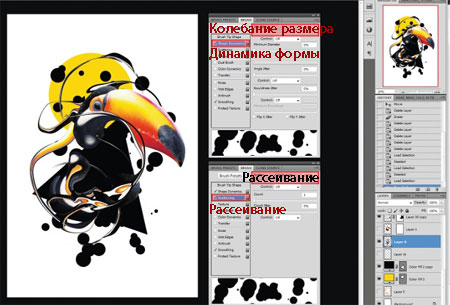
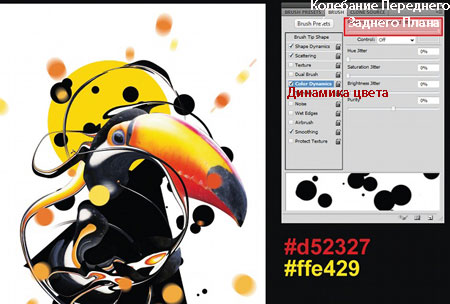
КРОК 11. Ми можемо використовувати різну техніку для додання руху зображенню. Розмиття в русі дуже ефективно, тому, йдемо Фільтр – Розмиття – Радіальне розмиття (Filter>Blur>Radial Blur) і вибираємо метод розмиття Лінійний (Zoom), і застосовуємо Ступінь (amount) розмиття приблизно 5.
Поміняйте режим накладення для цього шару на Освітлення основи (Color Dodge), і ми отримаємо красиві лінії, що світяться. Продублюйте шар, зменшите розмір і розташуєте поблизу з оригінальним шаром.
Примітка перекладача: автор застосовує розмиття до шару, який він створив в Кроці 10.
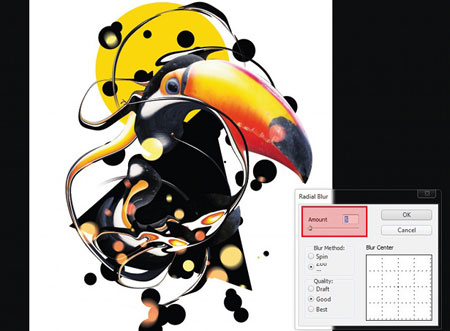
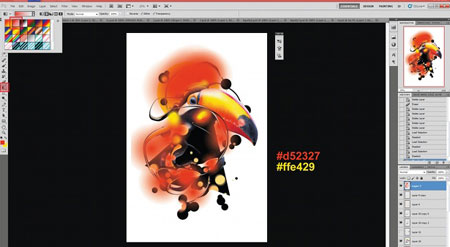
КРОК 13. Ми можемо продовжити створювати деталі. Створіть новий шар поверх шару з жовтим кругом, виберіть інструмент Кисть (Brush), встановите кругле гроно маленького розміру і намалюйте довільну лінію по всьому документу - малюйте довільно. Далі, йдемо Фільтр- розмиття – Радіальне розмиття(Filter>Blur>Radial Blur) і застосуєте Кільцеве (Spin Blur) розмиття з небольшойстепенью (amount) розмиття. (я використовував ступінь розмиття 5).
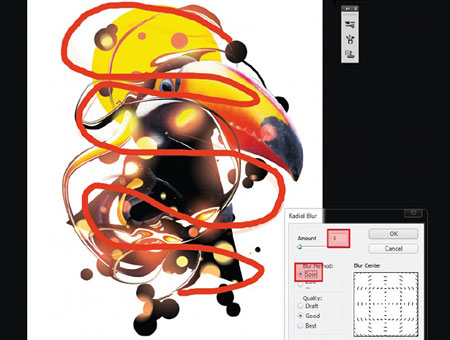

КРОК 15. На закінчення, застосуєте опцію Виконати зведення (flatten), идемСлои – виконати зведення (Layer>Flatten Image), продублюйте шар, далі йдемо Фільтр- Інші – Колірний контраст (Filter>Other>High Pass) і виберіть той радіус, при якому ви ледве побачите контур зображення. Натисніть OK і поміняйте режим накладення для дубліката на Перекриття (Overlay), илиЖесткий світло (Hard Light), якщо ви хочете отримати чіткіший ефект.
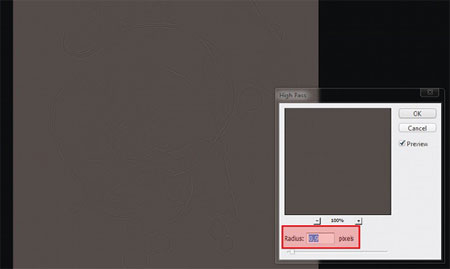

Автор: João Oliveira
|
|
|
|
|
Дата добавления: 2014-12-08; Просмотров: 665; Нарушение авторских прав?; Мы поможем в написании вашей работы!